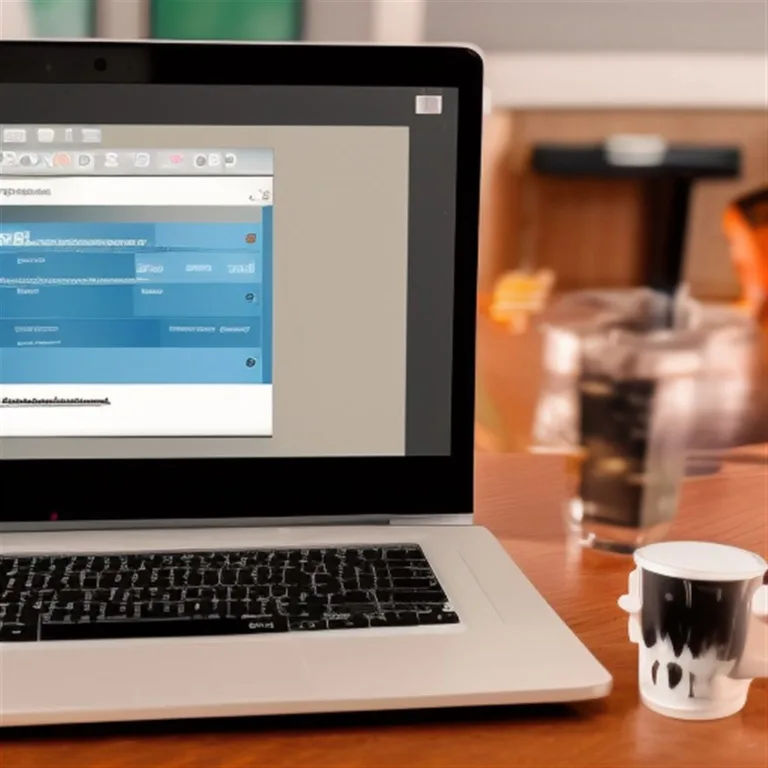Jak znaleźć adres MAC? Kompletny przewodnik
Adres MAC to unikalny identyfikator Twojego urządzenia w sieci. Dowiedz się, jak go łatwo zlokalizować na różnych systemach operacyjnych i urządzeniach.
Co to jest adres MAC?
Adres MAC to unikalny identyfikator. Jest przypisany do każdej karty sieciowej. Karta sieciowa to kontroler interfejsu sieciowego (NIC). Adres MAC pozwala zidentyfikować urządzenie w sieci lokalnej. Używa się go w sieciach Ethernet i Wi-Fi.
Adres MAC ma 48 bitów. Zapisuje się go jako 12 cyfr szesnastkowych. Zazwyczaj w formacie XX:XX:XX:XX:XX:XX. Przykład to 64:7F:79:12:34:56. Może być też oddzielony myślnikami. Adres MAC jest osadzany w karcie podczas produkcji. Producent przydziela adres MAC. Jest on unikalny dla każdego urządzenia.
Adres MAC jest zazwyczaj stały. Nie można go zmienić ani usunąć. Niektóre urządzenia pozwalają na fałszowanie adresu MAC. Adres MAC różni się od adresu IP. Adres IP może się zmieniać. Adres MAC pozostaje taki sam dla urządzenia.
Kto jest właścicielem adresu MAC?
Adres MAC należy do karty sieciowej urządzenia. Przypisuje go producent sprzętu.
Adres fizyczny to inna nazwa adresu MAC. Terminy te są używane zamiennie w kontekście identyfikacji urządzenia w sieci lokalnej.
Jak znaleźć adres MAC w systemie Windows?
System Windows oferuje kilka sposobów. Możesz użyć wiersza poleceń. Dostępne są też metody graficzne. Poniżej znajdziesz szczegółowe instrukcje. Metody działają w systemach Windows 10 i Windows 11.
Wiersz poleceń (CMD): ipconfig /all i getmac
Wiersz poleceń to szybkie narzędzie. Umożliwia sprawdzenie adresu MAC. Otwórz okno wiersza poleceń. Wpisz odpowiednie polecenie. Naciśnij Enter. Informacja o adresie MAC pojawi się na ekranie.
Polecenie ipconfig /all wyświetla szczegółowe informacje. Obejmują one adres IP i adres MAC. Adres MAC jest oznaczony jako „Adres fizyczny”. Znajdziesz go w sekcji dotyczącej Twojego połączenia sieciowego. Może to być karta Ethernet lub Wi-Fi.
Alternatywnie użyj polecenia getmac. To polecenie listuje adresy MAC wszystkich kart sieciowych. Polecenie getmac /v pokazuje więcej szczegółów. Wiersz poleceń to efektywny sposób. Pozwala szybko uzyskać potrzebne dane.
- Uruchom CMD jako administrator. To zapewni dostęp do wszystkich informacji.
- Wpisz
ipconfig /alli naciśnij Enter. Szukaj „Adres fizyczny”. - Wpisz
getmac /vi naciśnij Enter. Przejrzyj listę adapterów.
Jak użyć kombinacji klawiszy Win + R do sprawdzania adresu MAC?
Naciśnij klawisze Win + R. W oknie Uruchom wpisz cmd. Naciśnij Enter. Otworzy się wiersz poleceń. Następnie wpisz ipconfig /all lub getmac.
Co powinno się zrobić po wpisaniu polecenia 'ipconfig /all’?
Po wpisaniu polecenia ipconfig /all przeszukaj wyświetlone informacje. Znajdź sekcję dotyczącą Twojej karty sieciowej (np. Ethernet, Wi-Fi). W tej sekcji znajdź linię oznaczoną jako „Adres fizyczny”. To jest Twój adres MAC.
PowerShell: Get-NetAdapter
PowerShell to bardziej zaawansowane narzędzie. Oferuje więcej możliwości. Użyj polecenia Get-NetAdapter. To polecenie pokazuje właściwości kart sieciowych. Właściwości obejmują adres MAC. Zaletą jest widoczność wszystkich adapterów. Obejmuje to również te wyłączone.
- Otwórz PowerShell. Możesz go znaleźć w menu Start.
- Wpisz
Get-NetAdapter. Naciśnij Enter. - Szukaj kolumny „MacAddress”.
Ustawienia systemu Windows
Graficzny interfejs jest prosty w obsłudze. Ustawienia systemu Windows zawierają informacje o sieci. Otwórz Ustawienia. Przejdź do sekcji Sieć i internet. Wybierz status połączenia. Następnie kliknij Właściwości. Znajdziesz tam szczegóły połączenia. Adres MAC będzie tam widoczny.
- Przejdź do Ustawień.
- Wybierz „Sieć i internet”.
- Kliknij na aktywne połączenie (np. Ethernet lub Wi-Fi).
- Wybierz „Właściwości”.
- Szukaj pozycji „Adres fizyczny (MAC)”.
Panel sterowania
Panel sterowania to klasyczne narzędzie Windows. Zawiera ustawienia sieciowe. Otwórz Panel sterowania. Przejdź do „Centrum sieci i udostępniania”. Wybierz „Zmień ustawienia karty sieciowej”. Kliknij prawym przyciskiem myszy na swoją kartę. Wybierz „Stan”. Następnie kliknij „Szczegóły”. Zobaczysz listę danych. Adres fizyczny to adres MAC.
- Otwórz Panel sterowania.
- Przejdź do „Centrum sieci i udostępniania”.
- Wybierz „Zmień ustawienia karty sieciowej”.
- Kliknij prawym przyciskiem myszy na aktywną kartę.
- Wybierz „Stan”, a potem „Szczegóły”.
- Znajdź „Adres fizyczny”.
Informacje o systemie
Informacje o systemie to narzędzie diagnostyczne. Zawiera szczegóły sprzętu i oprogramowania. Wyszukaj „Informacje o systemie” w menu Start. Otwórz aplikację. Rozwiń sekcję „Sieć”. Wybierz „Karta”. Pojawi się lista kart sieciowych. Kliknij na swoją kartę. Znajdziesz tam jej właściwości. Adres MAC będzie tam podany.
- Wyszukaj „Informacje o systemie”.
- Otwórz aplikację.
- Rozwiń „Sieć”.
- Wybierz „Karta”.
- Znajdź swoją kartę i jej adres MAC.
Polecenie wmic nic get
Polecenie wmic to narzędzie WMI (Windows Management Instrumentation). Pozwala na dostęp do informacji systemowych z wiersza poleceń. Użyj go do pobrania danych o kartach sieciowych. Wpisz wmic nic get MACAddress w wierszu poleceń. Zobaczysz listę adresów MAC dla fizycznych kart sieciowych.
- Otwórz wiersz poleceń (CMD).
- Wpisz
wmic nic get MACAddress. - Naciśnij Enter.
Jak znaleźć adres MAC na innych systemach operacyjnych?
Adres MAC można znaleźć na wielu urządzeniach. Każdy system operacyjny ma inną metodę. Sprawdź instrukcje dla swojego systemu. Proces jest zazwyczaj prosty.
Na systemie macOS użyj Terminala. Otwórz Spotlight (Cmd + Spacja). Wpisz „Terminal”. W oknie Terminala wpisz ifconfig lub ipconfig getpacket en0 (dla Ethernet) lub en1 (dla Wi-Fi). Szukaj pozycji „ether”.
Na systemie Linux naciśnij Ctrl + Alt + T. Otworzy się Terminal. Wpisz ifconfig lub ip addr show. Szukaj „ether” lub „HWaddr”. Możesz też użyć arp i ping. Spinguj adres IP urządzenia w sieci. Następnie wpisz arp -a. Zobaczysz mapowanie IP-MAC.
Na telefonie z systemem Android przejdź do Ustawień. Wybierz „Informacje o telefonie”. Następnie „Status” lub „Informacje o Wi-Fi”. Znajdziesz tam adres MAC. Zazwyczaj jest podany jako „Adres MAC Wi-Fi”.
Na iPhonie (system iOS) otwórz Ustawienia. Wybierz „Ogólne”. Następnie „To urządzenie”. Przewiń w dół. Adres MAC jest podany jako „Adres Wi-Fi”.
- Na macOS użyj Terminala i polecenia
ifconfig. - Na Linux otwórz Terminal i wpisz
ifconfiglubip addr show. - Na Androidzie sprawdź w Ustawieniach > Informacje o telefonie > Status.
- Na iPhonie znajdź w Ustawieniach > Ogólne > To urządzenie.
Jak znaleźć adres MAC zdalnie lub na innych urządzeniach?
Czasem potrzebujesz adresu MAC innego urządzenia. Może to być drukarka sieciowa. Może to być serwer NAS. Możesz sprawdzić panel routera. Możesz użyć specjalnych narzędzi.
Wiele urządzeń ma fizyczne przyciski. Mają też ekrany LCD. Możesz na nich odczytać adres IP i MAC. Drukarki często mają taką opcję. Sprawdź instrukcję urządzenia.
Router to centralny punkt sieci. Router ma panel administracyjny. Możesz się do niego zalogować przez przeglądarkę. Domyślna brama to często 192.168.1.1. W panelu routera znajdziesz listę podłączonych urządzeń. Lista pokazuje adresy IP i MAC. To łatwy sposób na sprawdzenie adresów MAC w sieci lokalnej.
Narzędzia do skanowania sieci pomagają zidentyfikować urządzenia. Programy takie jak Nmap, Advanced IP Scanner czy Angry IP Scanner skanują sieć. Pokazują listę aktywnych urządzeń. Podają ich adresy IP i MAC. To przydatne do zarządzania siecią.
Polecenie arp -a pokazuje tablicę ARP. Tablica ARP mapuje adresy IP na adresy MAC. Komputer tworzy ją dla urządzeń, z którymi się komunikował. Aby zobaczyć adres MAC urządzenia, spinguj je najpierw. Wpisz ping [adres IP]. Następnie wpisz arp -a w wierszu poleceń. Znajdziesz adres MAC powiązany z tym IP.
- Sprawdź fizyczne przyciski lub ekrany urządzeń.
- Zaloguj się do panelu administracyjnego routera.
- Użyj narzędzi do skanowania sieci (np. Nmap).
- Spinguj urządzenie, a następnie użyj polecenia
arp -a.
Struktura adresu MAC i pojęcia zaawansowane
Adres MAC to nie tylko ciąg cyfr. Ma określoną strukturę. Składa się z dwóch głównych części. Pierwsza część to identyfikator producenta. Druga część to identyfikator urządzenia.
Adres MAC ma 48 bitów. Dzieli się na sześć bajtów. Pierwsze trzy bajty to OUI (Organizationally Unique Identifier). OUI identyfikuje producenta karty sieciowej. Instytucja IEEE przydziela te identyfikatory. Pozostałe trzy bajty to identyfikator urządzenia. Producent przypisuje go indywidualnie. Zapewnia to unikalność adresu MAC.
Ilość możliwych kombinacji adresów MAC jest ogromna. Wynosi 2^48. To ponad 281 trylionów różnych adresów. Dzięki temu konflikt adresów MAC jest niezwykle rzadki. Może wystąpić błąd produkcji. Może też dojść do ręcznej zmiany adresu. Ręczna zmiana adresu MAC to spoofing. Wirtualizacja może generować adresy MAC. Np. programy VMware czy Hyper-V.
Konflikty adresów MAC zdarzają się sporadycznie. Dwa urządzenia w tej samej sieci lokalnej mają ten sam adres. Może to zakłócić komunikację sieciową. Systemy operacyjne często wykrywają takie konflikty. Wirtualne maszyny mogą czasem generować duplikaty. Dobre praktyki zarządzania siecią pomagają unikać konfliktów.
Adres MAC jest unikalny, ale może być sfałszowany lub sklonowany przez osobę posiadającą wiedzę techniczną.Sebastiána Vidala
- Unikaj ręcznego kopiowania adresów MAC innych urządzeń.
- Monitoruj sieć lokalną pod kątem konfliktów adresów MAC.
- Zabezpieczaj sieć przed spoofingiem adresu MAC.
Co się dzieje, gdy dwa urządzenia mają ten sam adres MAC?
Gdy dwa urządzenia w tej samej sieci lokalnej mają ten sam adres MAC, dochodzi do konfliktu. Może to spowodować problemy z komunikacją sieciową dla obu urządzeń. Pakiety danych mogą być dostarczane do niewłaściwego urządzenia.
Jak mogą wystąpić konflikty adresów MAC?
Konflikty adresów MAC mogą wystąpić z kilku powodów. Może to być błąd w procesie produkcji karty sieciowej. Może to być wynik celowego działania (spoofing adresu MAC). Czasami błędy w oprogramowaniu wirtualizacyjnym mogą generować duplikaty adresów MAC dla maszyn wirtualnych.
Szansa na konflikt dwóch identycznych adresów MAC?
Szansa na przypadkowy konflikt dwóch identycznych adresów MAC jest niezwykle mała. Liczba możliwych adresów (ponad 281 trylionów) sprawia, że jest to zdarzenie statystycznie bardzo rzadkie w prawidłowo zarządzanych sieciach.
Identyfikacja producenta adresu MAC (OUI Lookup)
Pierwsze trzy pary adresu MAC identyfikują producenta. Możesz to sprawdzić online. Istnieją bazy danych OUI. Bazy te zawierają listę identyfikatorów przypisanych producentom. Wpisz pierwsze trzy pary adresu MAC. Baza danych pokaże nazwę producenta.
Wiele stron internetowych oferuje takie narzędzia. Nazywa się to OUI Lookup. Przykłady to MACVendorLookup.com czy DNSCHECKER. Narzędzia te korzystają z aktualnych baz danych. Bazy są często aktualizowane. To pomaga w identyfikacji urządzeń w sieci. Można sprawdzić nawet stare adresy MAC.
Niektóre platformy oferują API. API pozwala na zbiorcze wyszukiwanie adresów. To przydatne dla administratorów sieci. Mogą zautomatyzować proces identyfikacji. Bazy danych zawierają dziesiątki tysięcy prefiksów OUI. Obejmują tysiące zarejestrowanych dostawców sprzętu sieciowego.
- Przetestuj kilka internetowych narzędzi OUI Lookup.
- Wpisz pierwsze trzy pary adresu MAC.
- Sprawdź nazwę producenta karty sieciowej.
- Wykorzystaj funkcje API do zbiorczego wyszukiwania, jeśli potrzebujesz.
Jak sprawdzić, kto jest właścicielem adresu MAC?
Właścicielem adresu MAC jest producent karty sieciowej. Możesz go zidentyfikować, używając internetowych baz danych OUI Lookup. Wpisz pierwsze trzy pary adresu MAC w takim narzędziu, a dowiesz się, która firma wyprodukowała kartę.
Zastosowania adresu MAC w sieci
Adres MAC jest kluczowym elementem sieci. Ma wiele praktycznych zastosowań. Używa się go do administracji siecią. Pomaga w rozwiązywaniu problemów. Jest ważny dla bezpieczeństwa.
Administratorzy sieci używają adresów MAC. Pozwalają na identyfikację urządzeń. Ułatwiają zarządzanie dostępem. Można filtrować adresy MAC na routerze. Pozwala to kontrolować, które urządzenia mogą łączyć się z siecią Wi-Fi. To podstawowy poziom bezpieczeństwa.
Monitorowanie sieci wykorzystuje adresy MAC. Można śledzić ruch poszczególnych urządzeń. Pomaga to diagnozować problemy z wydajnością. Pozwala wykrywać nieautoryzowane urządzenia. Adres MAC pomaga w zarządzaniu aktywami. Można łatwo zidentyfikować sprzęt w sieci. Adres MAC jest unikalnym identyfikatorem sprzętowym.
Adres MAC jest używany w warstwie łącza danych. Odpowiada za komunikację w sieci lokalnej. Routery i przełączniki używają go do kierowania ruchu. Umożliwia to prawidłowe dostarczanie pakietów danych. Diagnozowanie problemów komunikacyjnych często zaczyna się od sprawdzenia adresów MAC i IP.
- Wykorzystaj adres MAC do filtrowania dostępu do sieci Wi-Fi.
- Monitoruj ruch sieciowy powiązany z konkretnymi adresami MAC.
- Użyj adresów MAC do identyfikacji urządzeń w celach inwentaryzacyjnych.
Prywatność i bezpieczeństwo
Adres MAC to unikalny identyfikator urządzenia. Może być użyty do śledzenia. Śledzenie dotyczy sieci lokalnej. Router widzi wszystkie adresy MAC podłączonych urządzeń. Dostawcy usług internetowych (ISP) mogą mieć informacje. Mogą powiązać adres MAC z klientem. Dostęp do tych danych jest zazwyczaj ograniczony. Wymaga zgody lub podstawy prawnej.
Spoofing adresu MAC to zmiana adresu. Użytkownik może to zrobić ręcznie. Może podszyć się pod inne urządzenie. Może ominąć filtrowanie MAC. To potencjalne zagrożenie bezpieczeństwa. Zabezpiecz swoją sieć przed spoofingiem. Używaj silniejszych metod autoryzacji. Np. WPA3 dla Wi-Fi.
Podczas identyfikacji własności adresu MAC, zachowaj ostrożność. Przestrzegaj zasad prywatności. Uzyskaj zgodę, jeśli analizujesz ruch innych użytkowników. Anonimizacja danych jest ważna. Cyberbezpieczeństwo i kryminalistyka wykorzystują analizę adresów MAC. Służy to do identyfikacji urządzeń w dochodzeniach. Względy prywatności są kluczowe.
Względy prywatności i bezpieczeństwa są kluczowe przy identyfikacji własności adresu MAC.Sebastiána Vidala
- Przestrzegaj zasad prywatności przy analizie adresów MAC.
- Zabezpiecz swoją sieć przed nieautoryzowanym dostępem.
- Używaj silnych protokołów bezpieczeństwa sieci bezprzewodowych.
Często zadawane pytania
Jak znaleźć adres MAC na podstawie adresu IP?
Możesz to zrobić za pomocą polecenia arp -a. Najpierw upewnij się, że urządzenie o danym adresie IP jest aktywne w sieci. Możesz je spingować: wpisz ping [adres IP] w wierszu poleceń. Następnie wpisz arp -a. System wyświetli tablicę ARP, która zawiera mapowania adresów IP na adresy MAC dla urządzeń w sieci lokalnej, z którymi Twój komputer się komunikował.
Jak połączyć się z urządzeniem za pomocą adresu MAC?
Nie łączysz się bezpośrednio z urządzeniem używając adresu MAC w taki sam sposób jak z adresem IP. Adres MAC jest używany do komunikacji w warstwie łącza danych (w sieci lokalnej). Routery i przełączniki w Twojej sieci lokalnej używają adresów MAC do kierowania pakietów do właściwych urządzeń. Adres IP jest potrzebny do komunikacji w sieciach rozległych, takich jak Internet.
Gdzie przechowywany jest adres MAC?
Adres MAC jest przechowywany w oprogramowaniu układowym (firmware) karty sieciowej (NIC). Jest to pamięć tylko do odczytu lub programowalna pamięć, która jest częścią sprzętu karty sieciowej.
Czy adres MAC jest stały?
Tak, adres MAC jest zazwyczaj przypisany na stałe przez producenta karty sieciowej i nie zmienia się. Jest to jeden z głównych punktów odróżniających go od adresu IP, który może być dynamicznie przydzielany i może się zmieniać w zależności od sieci. Jednakże, w niektórych systemach operacyjnych i przy użyciu specjalistycznego oprogramowania, można tymczasowo zmienić (sfałszować) adres MAC karty sieciowej.
Kto może zobaczyć adres MAC?
Każde urządzenie w tej samej sieci lokalnej może zobaczyć adres MAC innych urządzeń, z którymi bezpośrednio się komunikuje. Routery i przełączniki w sieci lokalnej widzą adresy MAC wszystkich podłączonych do nich urządzeń, ponieważ używają ich do przekazywania ruchu. Administrator sieci lokalnej ma dostęp do tych informacji. Dostawca usług internetowych (ISP) również może widzieć adres MAC Twojego routera lub modemu.